10 parasta pikanäppäintä Windows 10:ssä ja niiden käyttö

Tutustu Windows 10:n 10 suosituimpaan pikanäppäimeen ja siihen, miten voit hyödyntää niitä tehokkaasti töissä, koulussa ja muissa asioissa.
Mietitkö, miksi et näe, milloin ystäväsi olivat viimeksi aktiivisia Instagramissa? Vaikka tämä on suosittu ominaisuus, se sisältää osan virheistä ja ongelmista. Tässä oppaassa käydään läpi yleisimmät syyt, miksi Instagram ei näytä "Viimeinen aktiivisuus" ja tapoja ratkaista tämä ongelma.
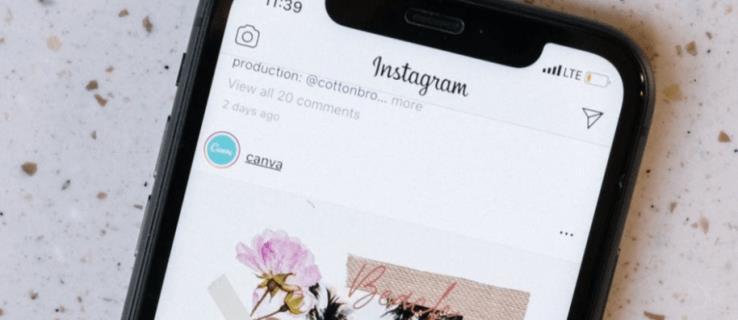
Jatka lukemista oppiaksesi näkemään Instagram-toiminnan uudelleen.
Kuinka kertoa, kuka on aktiivinen Instagramissa
"Viimeksi aktiivinen" -ominaisuus tarkoittaa, että voit nähdä, milloin seuraamasi tai äskettäin viestittämäsi tilit olivat viimeksi aktiivisia tai ovat tällä hetkellä aktiivisia Instagramissa. On useita tapoja tietää, että se toimii oikein:
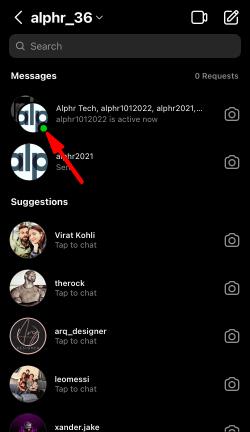

Miksi Instagram ei näy viimeksi aktiivisena
Jos et ole koskaan nähnyt ystäviesi aktiivisuustilaa tai lakkasit näkemästä sitä yhtäkkiä, on olemassa muutamia mahdollisia selityksiä.
He eivät seuraa sinua
Ensin käydään läpi perusasiat. Seuraako henkilö, jonka aktiivisuustilaa et näe, sinua? Jos vastauksesi on ei, sinun ei tarvitse lukea enempää.
Instagramissa voit nähdä vain, milloin seuraamasi ihmiset olivat viimeksi aktiivisia, ja sama pätee toisin päin.
Et ole koskaan käynyt yksityistä keskustelua
Tämä ominaisuus on varattu vain ihmisille, joiden kanssa olet äskettäin keskustellut suorapostilaatikossasi. Jos näin ei ole, et voi nähdä heidän toiminnan tilaa.
25 käyttäjän rajoitus
Jos kuitenkin keskustelit sinua kiinnostavan henkilön kanssa, tässä oleva avainsana on uusi. Aktiivisuustila on rajoitettu 25 ensimmäiselle käyttäjälle suorassa viestiluettelossasi, joten jos et ole lähettänyt tälle henkilölle tekstiviestiä vähään aikaan, et näe, milloin hän oli viimeksi aktiivinen.
Heidän viimeinen toimintansa on poistettu käytöstä
Ehkä selkein syy olla näkemättä jonkun aktiivisuustilaa on se, että he eivät halua sinun tai kenenkään muun näkevän sitä. Tämä tarkoittaa, että käyttäjä on poistanut "Viimeksi aktiivinen" -asetuksen käytöstä, eikä sitä voi ohittaa.
Kaikki eivät ole erityisen innostuneita tästä ominaisuudesta, joten Instagram teki sen sammuttamisesta melko yksinkertaista. Jos haluat poistaa tämän ominaisuuden käytöstä, lue mukana, niin käsittelemme asiaa myöhemmin.
Viimeisin toimintasi on poistettu käytöstä
On täysin ymmärrettävää, jos et halua kenenkään näkevän, milloin olit viimeksi aktiivinen Instagramissa. Mutta emme halua rikkoa sitä sinulle – se on kaksisuuntainen katu. Jos he eivät näe toimintatilaasi, et näe heidän omaansa.
Kun poistat tämän ominaisuuden käytöstä, et enää näe kenenkään "Viimeksi aktiivinen" -tilaa heidän valitsemistaan asetuksista riippumatta.
Jos halusi kurkistaa jonkun toimintaan Instagramissa painaa enemmän kuin halusi pitää tämä mysteerin aura ympärilläsi, lue eteenpäin. Myöhemmin artikkelissa opetamme sinulle, kuinka aktiivisuustila otetaan käyttöön.
He rajoittivat profiiliasi
Jos olet käynyt läpi yllä olevat yleisimmät syyt, mutta mikään niistä ei koske sinun tapaustasi, on vielä yksi mahdollisuus. Tämä voi olla vaikea niellä, mutta käyttäjä, josta haluat tietää lisää, on saattanut rajoittaa tiliäsi.
Rajoitus on Blockin nuorempi, hienovaraisempi sisar. Pohjimmiltaan se suojaa sinua ei-toivotulta vuorovaikutukselta muiden käyttäjien kanssa varoittamatta heitä. Jos rajoitat profiilia, hänen kommentit ja viestit piilotetaan profiilistasi, ellet toisin päätä. Sama pätee aktiivisuustilaan.
Rajoittamasi henkilö ei voi nähdä, milloin viimeksi käytit Instagramia.
Jos olet rajoituksen vastaanottavassa päässä, et voi nähdä, milloin kyseinen käyttäjä oli viimeksi aktiivinen.
He estivät sinut
Viimeistä syytä, miksi jonkun "Viimeinen aktiivinen" -tila ei näy, on melko vaikea jättää huomiotta, koska et näe mitään, mitä he tekevät. Jos napsautat käyttäjän profiilia ja siinä näkyy "Käyttäjää ei löydy" -virhe, hän on saattanut estää sinut.
Voit vahvistaa eston etsimällä heidän käyttäjänimensä Instagramissa. Jos mitään ei tule, he luultavasti estivät sinut. Jos haluat silti tarkistaa, etsi hänen käyttäjänimensä toisesta profiilista. Jos se ponnahtaa esiin, he ehdottomasti estivät ensisijaisen tilisi.
Jos näin on, saatat silti nähdä ne suorassa postilaatikossasi, mutta et voi enää nähdä heidän toimintansa tilaa tai lähettää heille viestiä.
Kuinka korjata Instagram, joka ei näytä viimeistä aktiivisuutta
Olemme selvittäneet, miksi et näe, milloin joku oli viimeksi aktiivinen Instagramissa. Käydään nyt läpi, kuinka voit korjata tämän ongelman.
Huomaa, että joitain mainituista ongelmista ei voida korjata. Jos henkilö on poistanut asemansa käytöstä, ei seuraa sinua, on rajoittanut tai estänyt sinut, et voi tehdä mitään. Voit aina saada heidät kääntämään sen, mutta se on täysin sinun päätettävissäsi.
Sovelluksen vianmääritys
Koska Instagramissa esiintyy usein bugeja, sovelluksen vianetsintä on suositeltavaa. Voit tehdä sen seuraavasti:
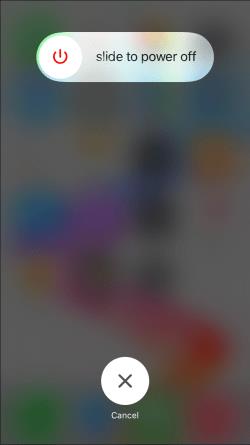
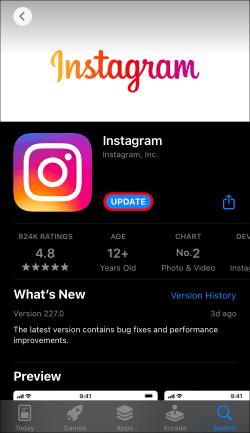

Ota toimintatila käyttöön
Jos olet poistanut aktiivisuustilan käytöstä, et myöskään näe muiden käyttäjien tiloja. Voit muuttaa toimintatilaksi takaisin Päällä seuraavasti:
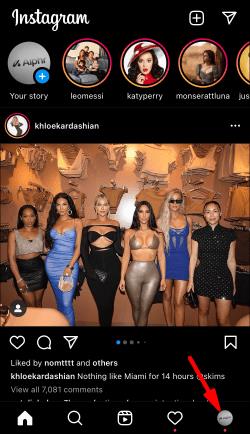
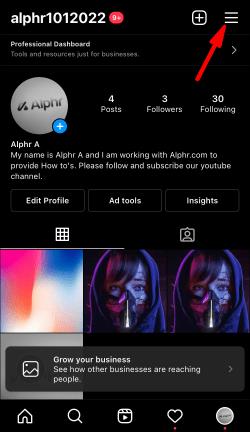
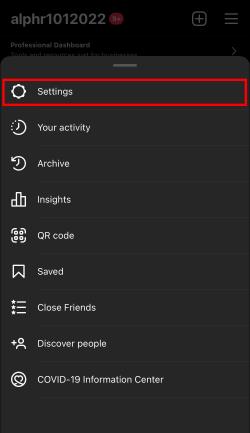
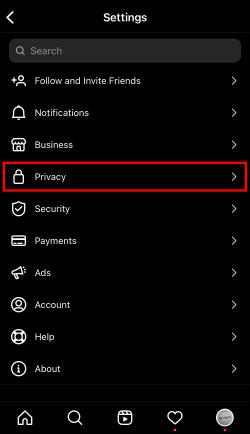
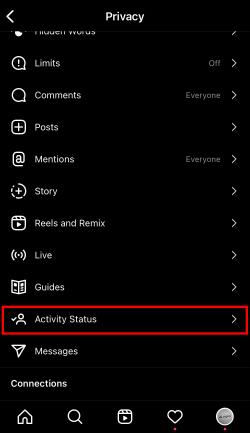
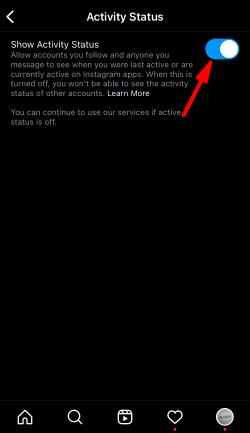
Jos toisaalta haluat poistaa aktiivisuustilan käytöstä, liu'uta Näytä aktiivisuuden tila -painike Pois päältä .
Lähetä heille viesti
Kun sinua kiinnostava käyttäjä on eksynyt jonnekin suoraan postilaatikkoosi, lähetä hänelle viesti. Tällä tavalla he siirtyvät viestiluettelosi alkuun, ja voit nähdä heidän aktiivisuustilansa.
Kirjautua ulos
Olipa kyseessä valintasi tai joku toinen käyttäjä, Instagram-toiminnan tila ei ole aina yhtä helposti saatavilla kuin kaikki muu Internetissä. Kun valitset, ongelma on helppo korjata kytkemällä aktiivisuustila takaisin päälle. Toinen vaihtoehto vaatii vianmääritystä ja ehkä neuvotteluja.
Oletko havainnut, että Instagram ei näytä viimeistä aktiivista tilaa? Miten ratkaisit sen? Kerro meille alla olevassa kommenttiosassa.
Tutustu Windows 10:n 10 suosituimpaan pikanäppäimeen ja siihen, miten voit hyödyntää niitä tehokkaasti töissä, koulussa ja muissa asioissa.
Opas BitLockerin käyttöön, Windows 10:n tehokkaaseen salausominaisuuteen. Ota BitLocker käyttöön ja suojaa tiedostosi helposti.
Opas Microsoft Edge -selaushistorian tarkastelemiseen ja poistamiseen Windows 10:ssä. Saat hyödyllisiä vinkkejä ja ohjeita.
Katso, kuinka voit pitää salasanasi Microsoft Edgessä hallinnassa ja estää selainta tallentamasta tulevia salasanoja.
Kuinka eristää tekstin muotoilua Discordissa? Tässä on opas, joka kertoo, kuinka Discord-teksti värjätään, lihavoidaan, kursivoitu ja yliviivataan.
Tässä viestissä käsittelemme yksityiskohtaisen oppaan, joka auttaa sinua selvittämään "Mikä tietokone minulla on?" ja niiden tärkeimmät tekniset tiedot sekä mallin nimen.
Palauta viimeinen istunto helposti Microsoft Edgessä, Google Chromessa, Mozilla Firefoxissa ja Internet Explorerissa. Tämä temppu on kätevä, kun suljet vahingossa minkä tahansa välilehden selaimessa.
Jos haluat saada Boogie Down Emoten Fortnitessa ilmaiseksi, sinun on otettava käyttöön ylimääräinen suojakerros, eli 2F-todennus. Lue tämä saadaksesi tietää, miten se tehdään!
Windows 10 tarjoaa useita mukautusvaihtoehtoja hiirelle, joten voit joustaa, miten kohdistin toimii. Tässä oppaassa opastamme sinut läpi käytettävissä olevat asetukset ja niiden vaikutuksen.
Saatko "Toiminto estetty Instagramissa" -virheen? Katso tämä vaihe vaiheelta opas poistaaksesi tämän toiminnon, joka on estetty Instagramissa muutamalla yksinkertaisella temppulla!







